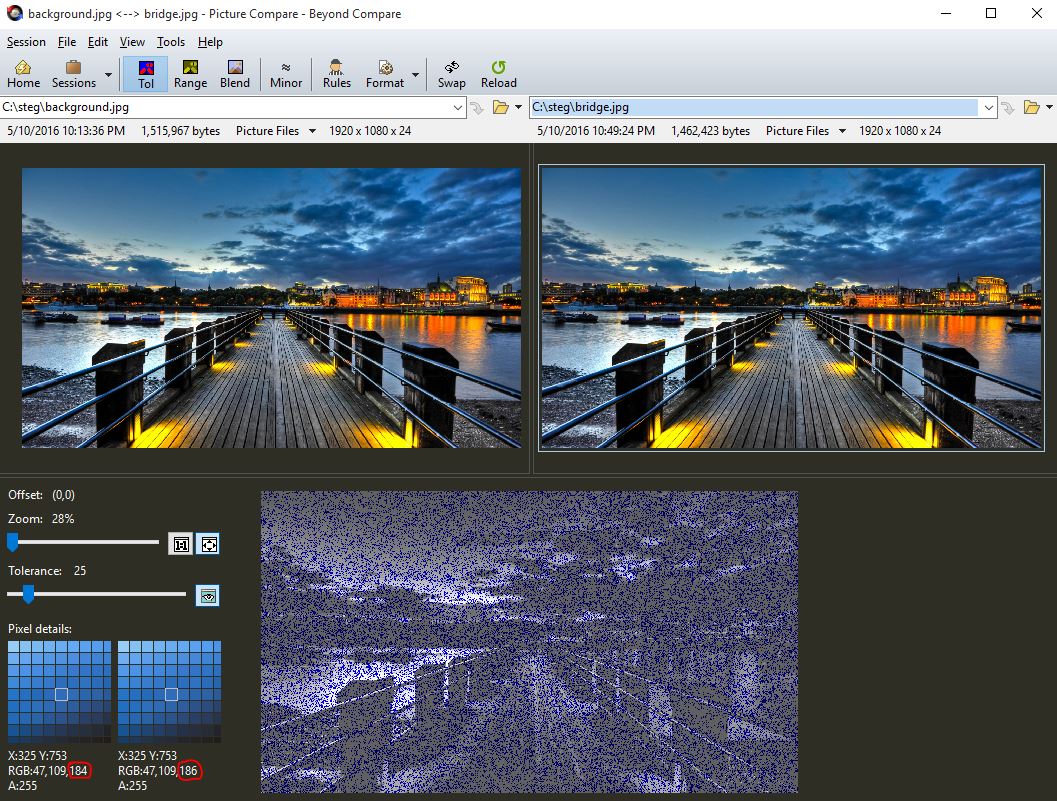v tomto příspěvku vysvětlíme jednoduchou metodu skrytí dat (jakýkoli typ dat-text – obrázek,malware atd.) ve formátu JPEG. Jedná se o formu steganografie. Steganografie je umění a věda, která skrývá něco na očích. Proč něco skrývat na očích-něco otevřeně skrývat? Aby nikoho nenapadlo, že existuje tajná zpráva nebo skrytá data.
tento příspěvek se zaměřuje spíše na techniku než na lekci historie o steganografii, takže na podstatu …
stáhněte a extrahujte nástroj Jphs (JPEG Hide and JPEG Seek) :
-
gwdg.de stránky
Stáhněte si obrázek obálky (obrázek, ve kterém skryjete data uvnitř) a obrázek skrýt (obrázek, který skryjete uvnitř obrázku obálky):
obrázek obálky by měl být zhruba 10krát větší než obrázek skrýt. V našem příkladu použijeme Pozadí HD jako obrázek obálky a obrázek roztomilého kotě jako obrázek skrýt.
-
obrázek obálky-pozadí.jpg (nalezeno vyhledávání Google pro „HD pozadí“):
 zdroj: http://hdgreatimages.com/wp-content/uploads/2016/04/Bridge-HD-Backgrounds.jpg
zdroj: http://hdgreatimages.com/wp-content/uploads/2016/04/Bridge-HD-Backgrounds.jpg
-
Skrýt obrázek-kotě.jpg (nalezeno vyhledávání Google pro „lilbub“):

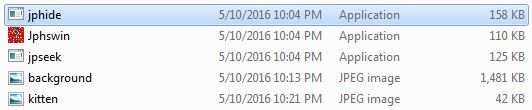
spustit Jphswin. Přijměte podmínky. Postupujte takto:
klikněte na „Otevřít jpeg“, vyberte “ pozadí.jpg „a klikněte na“Otevřít“:
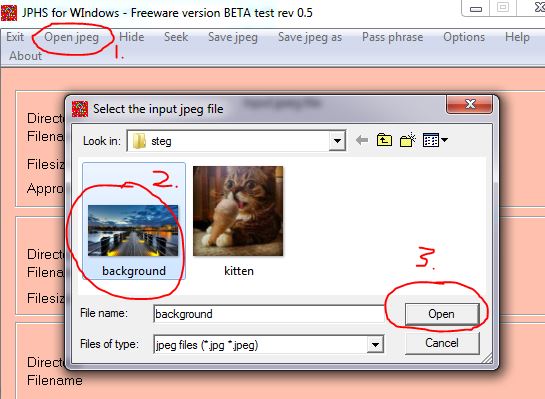
klikněte na „Skrýt“, zadejte přístupové heslo, klikněte na „OK“ a poté vyberte Skrýt soubor (kitten.jpg) a klikněte na „Otevřít“:

uložte soubor steg ‚ d (kotě.jpg soubor skrytý na pozadí.jpg soubor) jako jiný název souboru, takže můžeme porovnat nový soubor obsahující skrytá data s původním souborem. Klikněte na „Uložit jpeg jako“ a použijte název souboru “ bridge.jpg „(nebo něco jiného než původní název):

nyní byste měli vidět soubory 3 – „pozadí“.jpg „by měl vypadat stejně (pouhým okem) jako“ most.jpg „i když“ kotě.jpg „soubor je skrytý uvnitř“ most.jpg“:

otevřít obě“ pozadí.jpg “ a “ Most.jpg “ vedle sebe v prohlížeči fotografií Windows, abyste zjistili, zda můžete zjistit rozdíl:
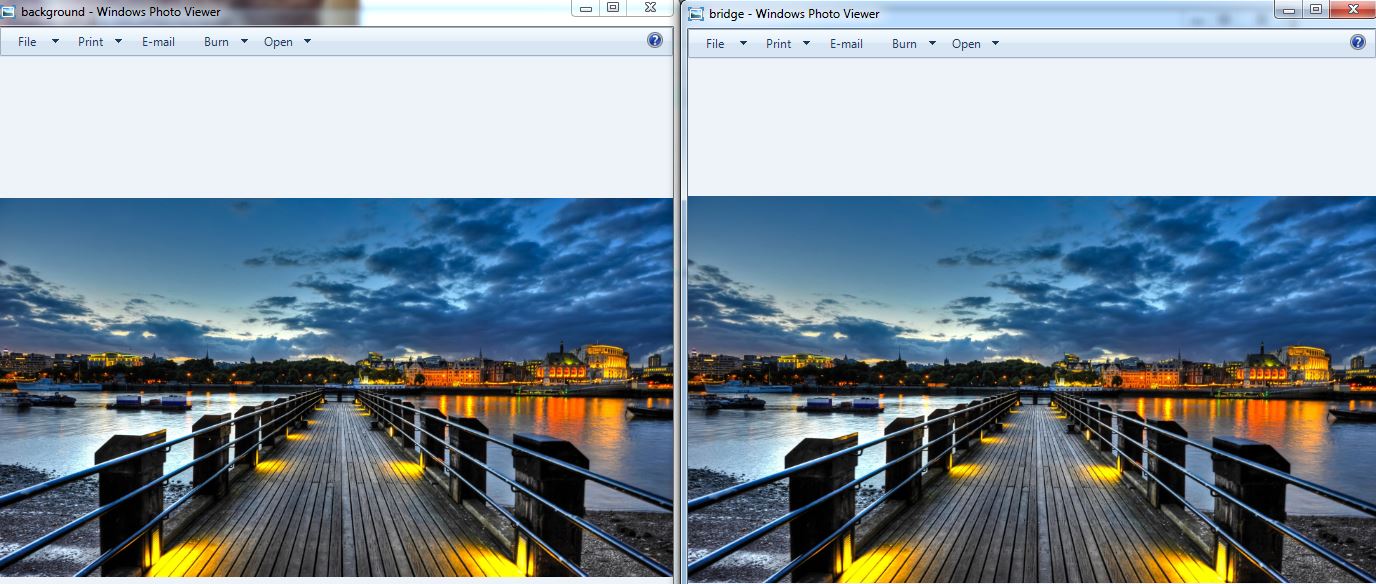
Gratulujeme! Právě jste cvičil steganografii.
validace
pojďme ověřit naše steganografie demonstrace skutečně pracoval extrakcí “ kotě.jpg“ z „mostu.jpg“:
pomocí JPHS pro Windows vyberte „Otevřít jpeg“, vyberte “ most.jpg“, klikněte na „Otevřít“:
otevření obrázku obsahujícího skrytý soubor v JPHS pro Windows
po otevření „mostu“.jpg „soubor klikněte na „Hledat“, zadejte přístupové heslo, které jste použili ke skrytí souboru, klikněte na “ OK „a uložte skrytý soubor jako „tajný“.jpg“:

ověřte“ tajemství.jpg „soubor je stejný jako“ kotě.jpg „soubor otevřením“ tajemství.jpg“.
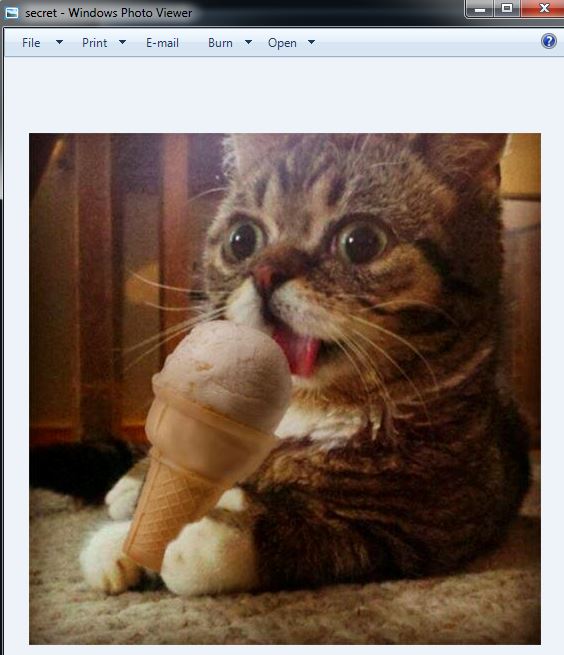
Chcete-li ověřit, které obrazové pixely JPHS pro Windows upraveny tak, aby skryly obrázek v titulním obrázku, můžete použít Beyond Compare k vizuálnímu zobrazení rozdílů. Stáhnout a nainstalovat Beyond Compare. Pokud se zobrazí „chyba při vytváření klíče registru:“ musíte nainstalovat jako správce.
Běh Mimo Porovnání. Na levé straně vyberte „Nový“, poklepejte na „porovnat obrázek“:
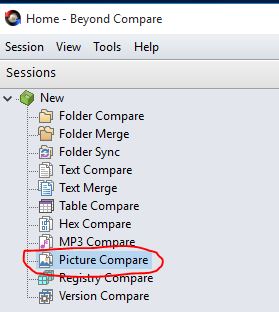
otevřete původní obrázek (pozadí.jpg) v levém okně v Beyond Compare a otevřete steg ‚ d obrázek (most.jpg) v pravém okně. Srovnání by mělo být ve spodním okně: